ICM / conectividad / Cómo encontrar mi dirección MAC
Cómo encontrar mi dirección MAC
1 julio 2020 | Elena González
Si en anteriores publicaciones te explicábamos cómo localizar tu dirección IP de tu dispositivo, en esta te mostramos cómo conocer la dirección MAC de tu ordenador, móvil o cualquier otro dispositivo.
La dirección MAC (Media Access Control) es un identificador de red o la dirección física con la que se identifican a los dispositivos en red. Muchas veces es utilizado para dar o bloquear el acceso a alguna red en particular a la que te quieras conectar, ya que es una dirección única para identificar a tu dispositivo.
Cómo encontrar la dirección MAC en Windows, Linux y Apple
Una de las formas que tenemos para averiguar cuál es la dirección MAC fácilmente en un equipo con Windows 10 es ir a Configuración. Allí tendremos que entrar en Red e Internet, hacer clic en Ethernet o Wi-Fi, según si queremos ver la dirección MAC de la tarjeta de red inalámbrica o alámbrica. Posteriormente hay que seleccionar la opción que nos interese, hacemos clic y entramos. En la parte de debajo de la página veremos la información referente a esa tarjeta de red. Uno de los datos que aparecerán es el de la dirección MAC.
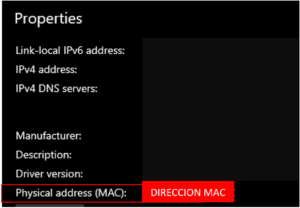
También podemos averiguar, de una manera sencilla, cuál es la dirección MAC en un sistema con Windows, independientemente de su versión, a través del Panel de control. Para ello, lo que tenemos que hacer es entrar en el mencionado Panel de control, vamos a Redes e Internet y Centro de redes y recursos compartidos. Una vez estemos aquí, hay que entrar en Configuración del adaptador. Nos aparecerán las diferentes opciones, ya sea la tarjeta de red inalámbrica o Ethernet. Elegimos la que nos interesa y tenemos que hacer doble clic en ella. Se nos abrirá una ventana y hay que pinchar en Detalles.
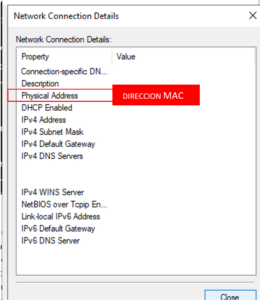
También podemos usar el Símbolo del sistema en Windows para encontrar cuál es la dirección MAC del dispositivo. En este caso vamos a Inicio, escribimos Símbolo del sistema y lo ejecutamos. Hay que ejecutar el comando ipconfig /all. Y nos mostrará una gran cantidad de información relacionada con el adaptador de red.
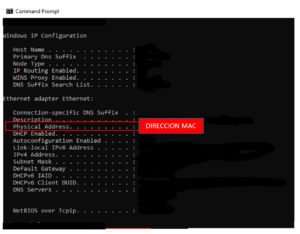
Linux
Utilizando el comando ifconfig -a, podemos listar todos los interfaces. El parámetro -a, nos permite que incluso los interfaces de red que no tengan link, aparezcan listados.
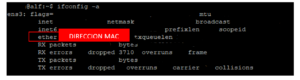
Una alternativa al comando anterior es el comando ip. Con el comando ip, podemos saber también la dirección MAC de los interfaces de red.
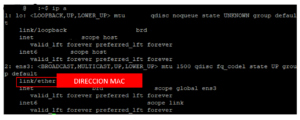
El directorio sys, es un directorio temporal de solo lectura que se genera cada vez que se inicia el equipo. El concepto del directorio sys es muy similar al directorio proc, pero con una estructura más lógica. Por tanto, si sabemos donde se ubican los ficheros referentes a la red, podremos ver la dirección MAC de los interfaces. Para ver la dirección de todos los interfaces:
cat /sys/class/net/*/address

Apple
- Accede al menú de escritorio principal en tu MacBook Pro y resalta y haz clic en el ícono «Preferencias del sistema» en el muelle (barra de la parte inferior de la pantalla que muestra iconos de programas). Espera a que el menú «Preferencias del sistema» aparezca.
- Busca el ícono «Red» en la sección «Internet y redes» en la ventana. Esta sección está colocada en el medio de la ventana, directamente debajo de la sección «Hardware«. El icono «Red» tiene el aspecto de una esfera morada. Espera a que la ventana «Red» aparezca.
- Haz clic en la pestaña de conexión «Internet» en la parte derecha de la ventana para seleccionarla. Haz clic en la pestaña «Avanzado» en la esquina inferior derecha de la pantalla para abrir la ventana de información de Ethernet.
- Busca la pestaña «Ethernet» en la esquina superior derecha de la ventana de información de Ethernet y haz clic sobre ella. Espera a que la ventana de ID de Ethernet aparezca. Busca el número alfanumérico de 12 dígitos de ID de Ethernet en la parte superior de la ventana. Esta es la dirección MAC de tu MacBook Pro.
Cómo encontrar la dirección MAC en Android o Iphone
La dirección MAC de la red Wi-Fi es una de las más fáciles de consultar, pues su dato se incluye en la gran mayoría de móviles desde los ajustes. Se encuentran en los ajustes de Android, dentro de Información del teléfono. Allí encontrarás la dirección MAC de Wi-Fi como un código hexadecimal de doce dígitos. Independientemente del tipo de dirección que busques, la mayoría, si no todas, se encuentran en Ajustes > Acerca del teléfono > Estado.
Para encontrar la dirección MAC en un iPhone o dispositivo Apple debes seguir estos pasos. Desde la pantalla de inicio, abre el menú Configuración > Selecciona General > Selecciona Acerca de > Desplázate hacia abajo hasta Dirección de Wi-Fi: esta es la dirección de tu dispositivo.
